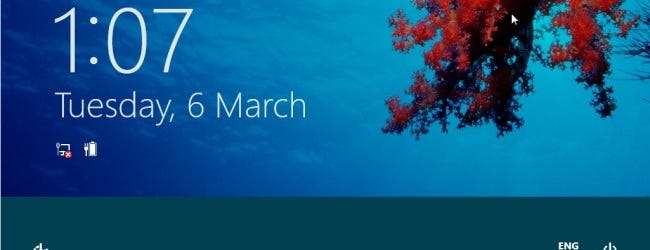
Windows 8 se diseñó claramente teniendo en cuenta las pantallas táctiles. El uso de Windows 8 con un mouse puede ser desorientador al principio; muchas de las convenciones probadas y verdaderas de la interfaz de Windows han cambiado.
Aún puede sortear Windows 8 y usar todas sus funciones con el mouse, aunque a veces se siente un poco incómodo. Si está utilizando Windows 8 en una PC en lugar de una tableta, como la mayoría de los usuarios, deberá familiarizarse con su interfaz.
Bloquear pantalla
El enfoque de Windows 8 en la entrada táctil es obvio desde la pantalla de bloqueo. No hay ningún botón de desbloqueo para hacer clic en la pantalla.
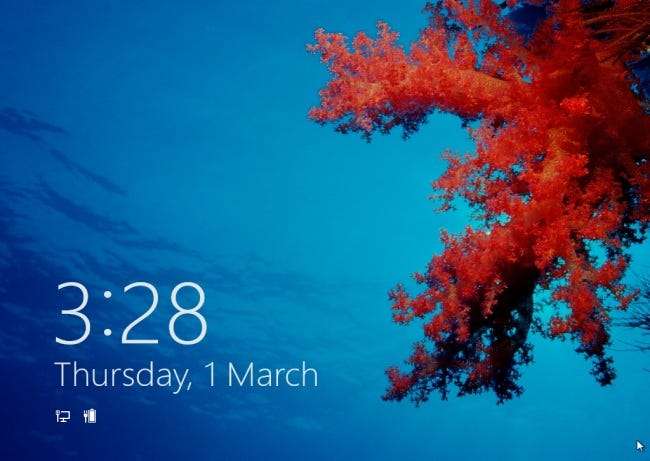
Si estuviera usando un dispositivo de pantalla táctil, simplemente deslizaría la pantalla de bloqueo con el dedo. Con un mouse, puede arrastrarlo. También puede presionar un solo botón en su teclado o usar la rueda de desplazamiento, pero no hay ninguna indicación de que esto sea posible.
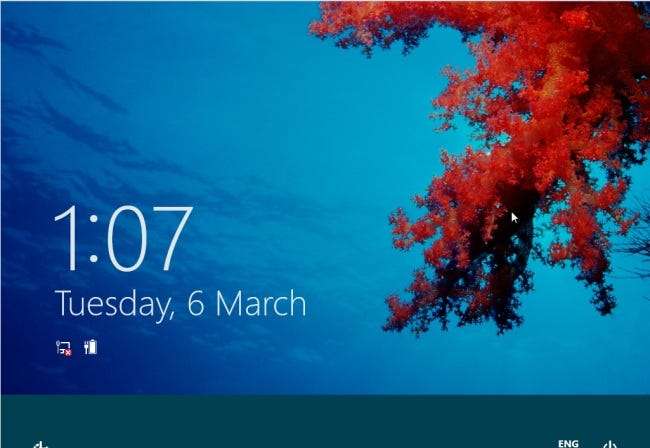
Ingrese su contraseña para desbloquear su computadora después de arrastrar la pantalla de bloqueo.
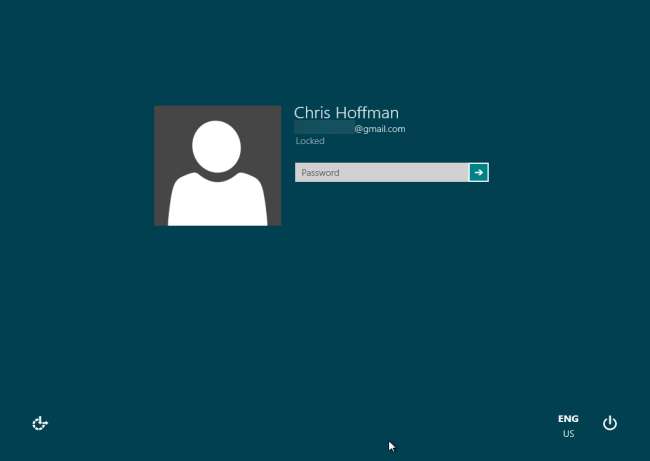
El nuevo botón de inicio
Las "esquinas activas" son una de las nuevas funciones de navegación más importantes de Windows 8. Ya sea que esté usando la aplicación de escritorio o Metro, las esquinas activas son su nuevo mejor amigo.
En la esquina inferior izquierda de la pantalla, una esquina activa ha reemplazado al botón Inicio. Mueva el mouse a la esquina y haga clic para ingresar a la pantalla de Inicio.
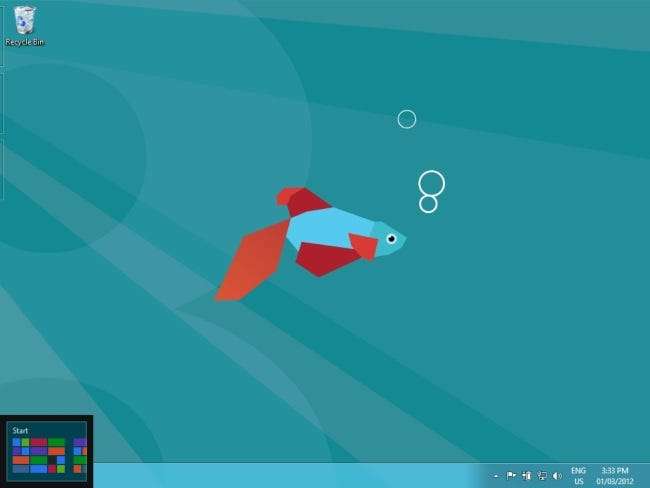
Si ya está en la pantalla de Inicio, la esquina inferior izquierda funciona como un botón de retroceso que lo lleva de regreso a la última aplicación que estaba usando.
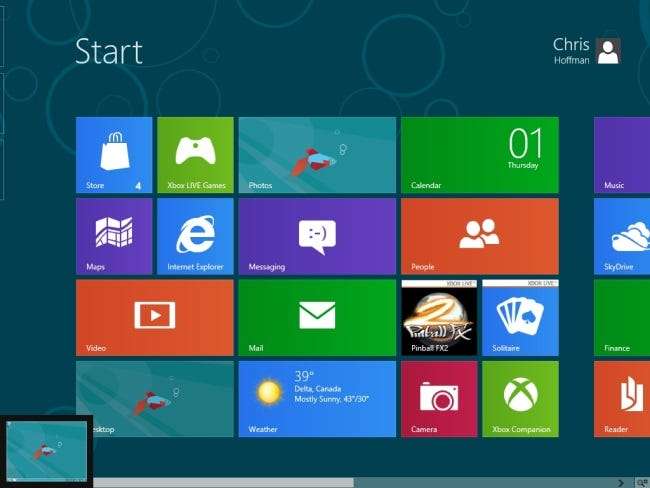
Cambiar entre aplicaciones
La esquina superior izquierda te permite cambiar entre aplicaciones. Haga clic una vez para cambiar a la última aplicación que utilizó. Si observa con atención, puede ver el contorno de otras aplicaciones en el lado izquierdo de la pantalla.
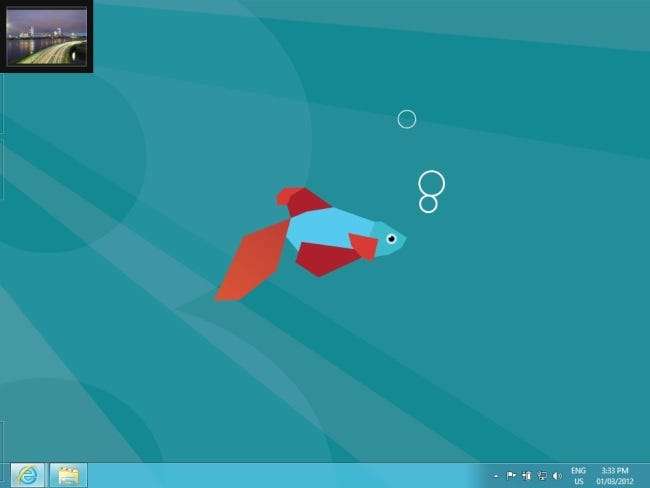
Mueva el cursor del mouse hacia abajo y verá otras aplicaciones usadas recientemente. Haga clic en uno para volver a él.
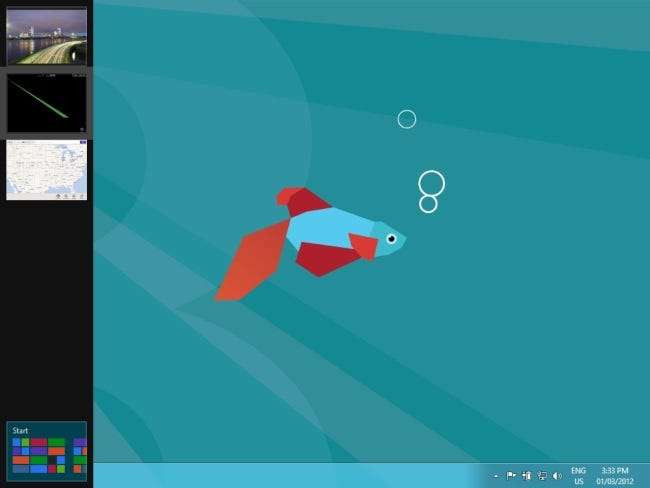
Tenga en cuenta que todo el escritorio tradicional aparece como una única miniatura en este conmutador de tareas. Para cambiar entre aplicaciones de escritorio, use Alt-Tab o la barra de tareas del escritorio.
Encantos
Mueva el cursor del mouse a las esquinas superior derecha o inferior derecha y verá los "encantos" desaparecer a la vista.

Mueva el cursor hacia arriba o hacia abajo y los encantos serán completamente visibles.
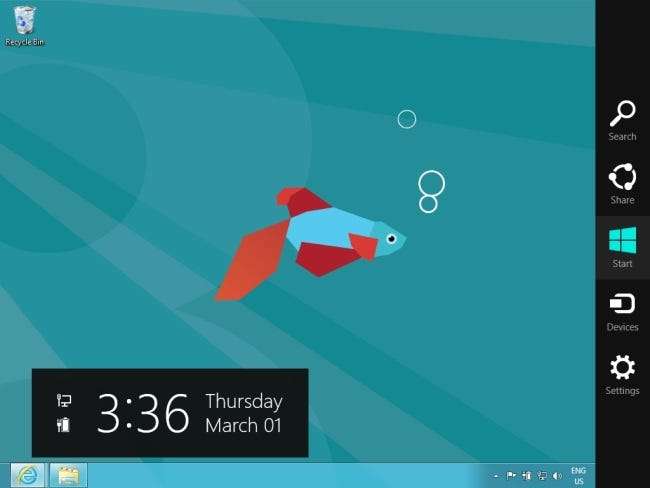
El acceso a Inicio accede a la pantalla de Inicio, mientras que los accesos Buscar, Compartir, Dispositivos y Configuración acceden a otras funciones comunes. Por ejemplo, desde el escritorio, puede hacer clic en el acceso a Configuración para acceder a la configuración del escritorio.
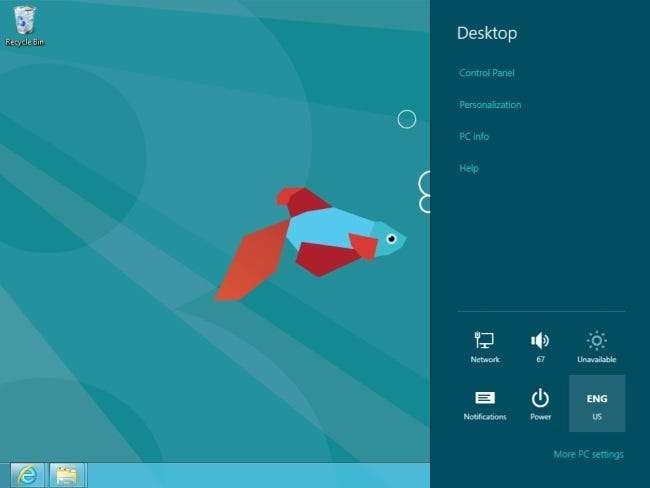
Los encantos son sensibles al contexto. Si hace clic en el acceso a Configuración en la versión Metro de Internet Explorer, obtendrá la configuración de Internet Explorer.
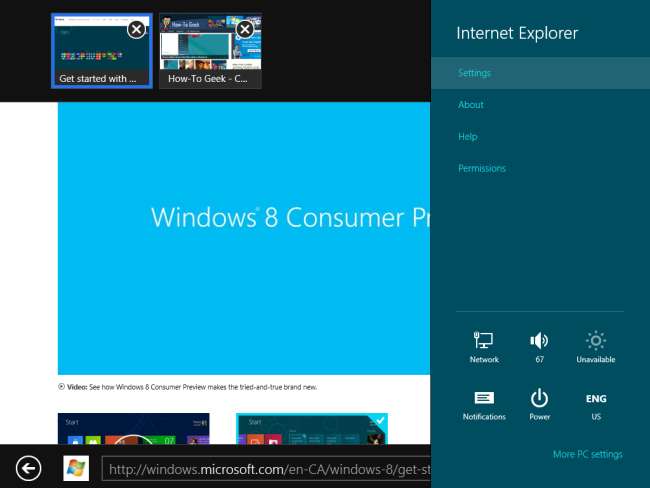
Otras configuraciones de PC siempre aparecen en el menú Configuración, incluidos los botones de encendido, red y volumen.
Barras de aplicaciones
Las aplicaciones de estilo Metro utilizan la mayor parte del espacio de la pantalla para su contenido. Por ejemplo, en la versión Metro de Internet Explorer, la página web actual ocupa toda la pantalla. No hay barras de herramientas ni otros elementos de la interfaz visibles.
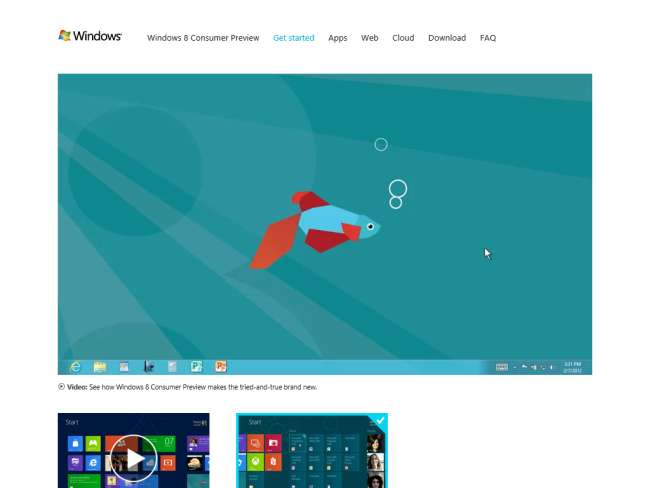
Haga clic con el botón derecho para ver la "barra de aplicaciones" de la aplicación actual. Por ejemplo, en la versión Metro de Internet Explorer, verá miniaturas de pestañas en la parte superior de la pantalla y herramientas de navegación del navegador en la parte inferior de la pantalla.

Aplicaciones de pantalla dividida
Puede tener dos aplicaciones estilo Metro en la pantalla al mismo tiempo. La aplicación más pequeña tendrá una interfaz reducida; no puede tener dos aplicaciones completas en la pantalla al mismo tiempo. La resolución de su pantalla debe tener al menos 1366 píxeles de ancho para ejecutar aplicaciones en modo de pantalla dividida.
Arrastre y suelte una miniatura desde el conmutador de tareas al lado derecho o izquierdo de la pantalla para comenzar. También puede tomar la parte superior de una aplicación y arrastrarla a cualquier lado de la pantalla.
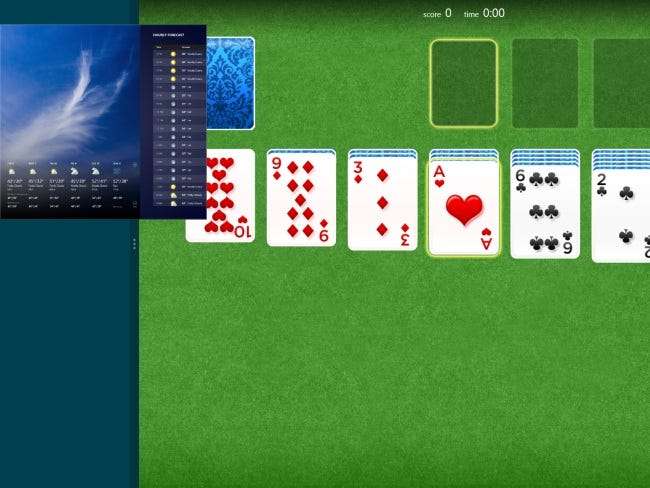
Arrastre el controlador para cambiar la cantidad de espacio de pantalla que se asigna a cada aplicación. Puede asignar todo el espacio de la pantalla a una sola aplicación arrastrando el controlador hacia el lado izquierdo o derecho de la pantalla.
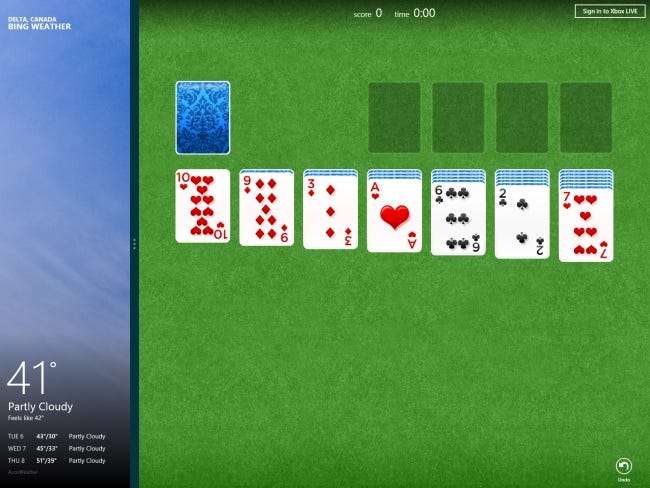
Incluso puede usar este método para mostrar una aplicación estilo Metro y el escritorio tradicional al mismo tiempo.
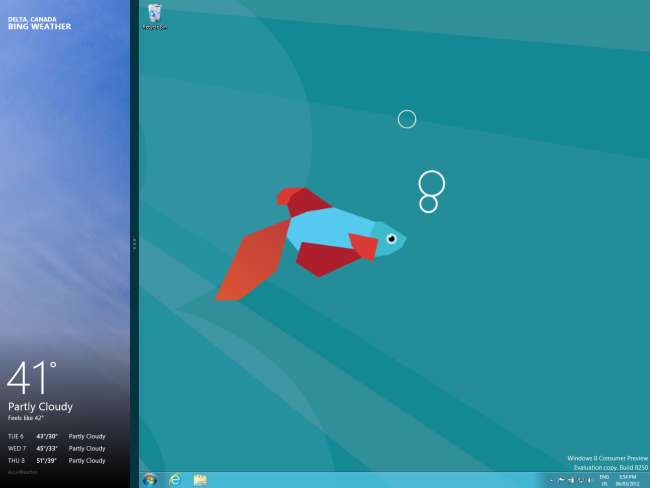
Cerrar aplicaciones de Metro
Las aplicaciones estilo Metro son diferentes de las aplicaciones tradicionales de Windows. Están diseñados para suspenderse cuando deje de usarlos, por lo que no consumirán recursos del sistema. Debido a esto, no tiene que cerrarlos. Si desea cerrar uno, puede tomar su barra de título y arrastrarla hacia abajo. Se convertirá en una imagen en miniatura de sí mismo.
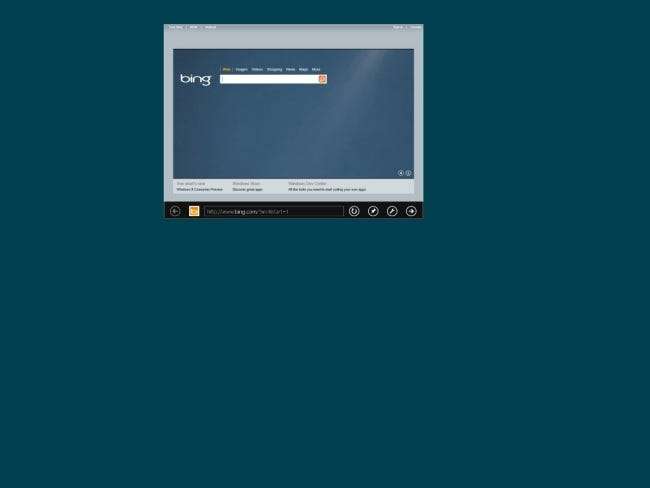
Arrastre la aplicación a la parte inferior de la pantalla y se encogerá, desaparecerá y se cerrará cuando la suelte.
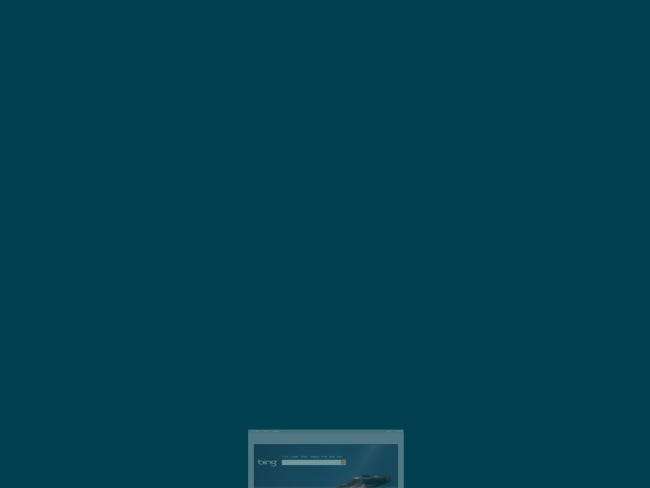
También puede cerrar una aplicación desde el selector de tareas en el lado izquierdo de la pantalla. Haz clic derecho en su miniatura y selecciona "Cerrar" para cerrarlo.
Desplazamiento y zoom
Metro y la pantalla de inicio están claramente diseñadas para deslizar el dedo de izquierda a derecha en una pantalla táctil. Si solo tiene un mouse, puede usar las barras de desplazamiento, como la que encontrará en la parte inferior de la pantalla. Una mejor manera es desplazarse con la rueda del mouse. La rueda del mouse debería funcionar en cualquier lugar donde haya una barra de desplazamiento.
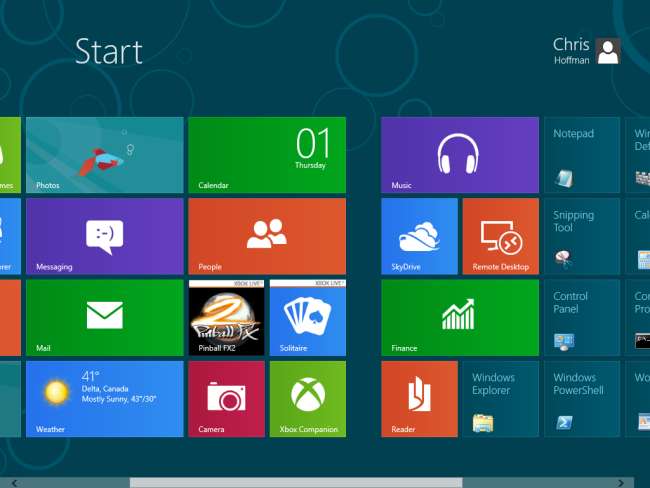
Como era de esperar, puede hacer clic con el botón derecho en los mosaicos para realizar acciones en ellos o arrastrarlos para reorganizarlos en la pantalla de inicio.
En una pantalla táctil, puede pellizcar para acercar y alejar la pantalla de Inicio. Para hacer esto con un mouse, haga clic en el botón pequeño en la esquina inferior derecha de la pantalla de Inicio.
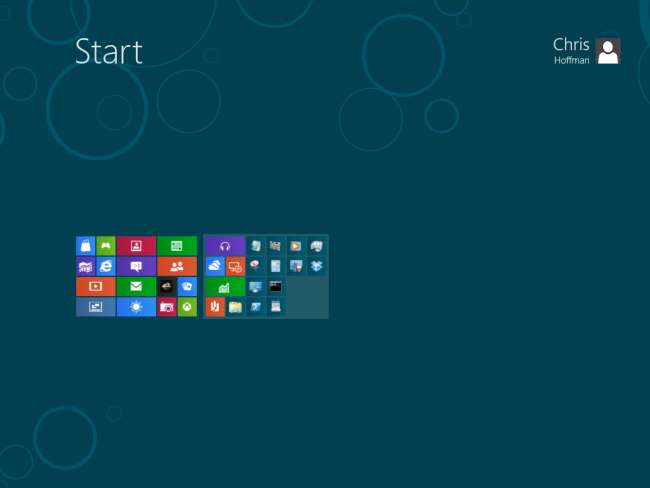
Desde la pantalla alejada, puede arrastrar y soltar grupos de aplicaciones para reordenar la pantalla de inicio.







